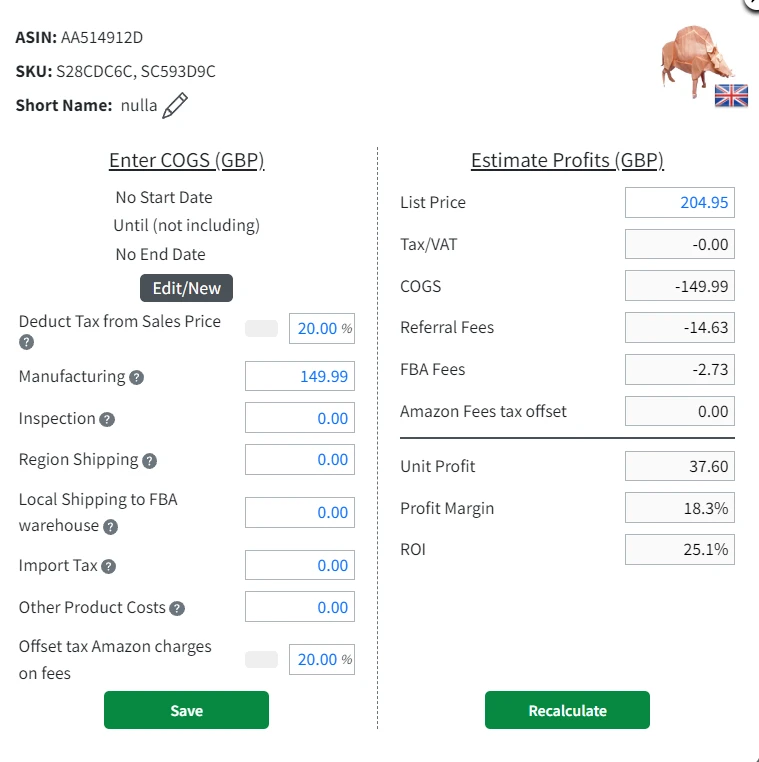Mar 18, 2023
Shopkeeper Satış Sayfandaki Maliyetleri Nasıl Düzenlersin?
Bir Amazon satıcısı olarak, gerçek kârlılığını bilmek, uzun vadeli büyümen ve başarın için çok önemlidir ve bu, her maliyeti hesaba katmak anlamına gelir!
İşletmenin her ayın sonunda eve ne kadar gerçek kâr getirdiği hakkında hiçbir fikrin yoksa, Seller Central'da güzel turuncu satış grafiklerine bakmanın bir anlamı yok.
Bu nedenle, Shopkeeper sayfanda sana tam olarak hangi ASIN'ler için maliyet girmediğini kırmızı bir uyarı simgesiyle göstereceğiz.
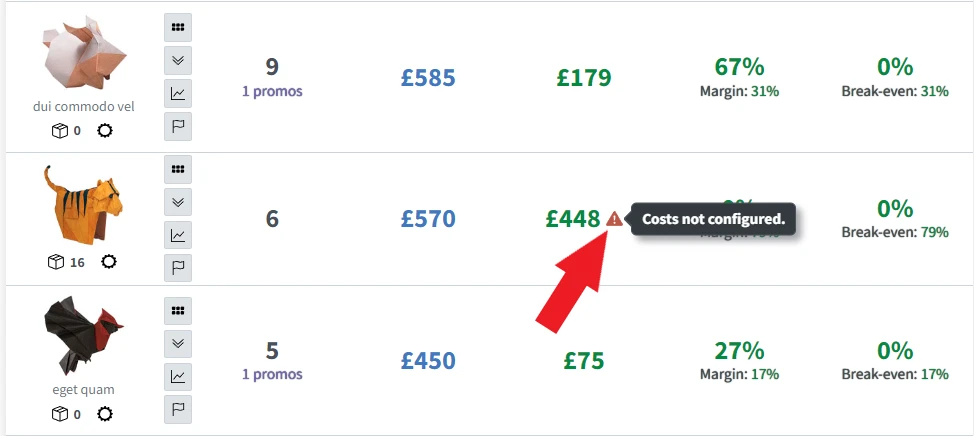
Bu ünlem simgesi, belirli bir pazarda söz konusu ASIN için satış yaptığını ancak COGS’ni (Satılan Malın Maliyetini) girmediğini ve bu nedenle doğru kâr ayrıntılarını alamadığını gösterir.
Bir ASIN COGS’sini (SMM) Nasıl Girersin?
ASIN/pazar yeri maliyetlerini Satış sayfasından girmek için şu adımları izle:
1. Marketplace'e (pazar yeri) göre siparişlerin bir açılır listesini almak için "Costs not configured" (maliyetler yapılandırılmadı) simgesini tıkla.
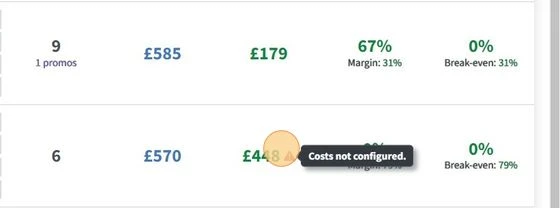
2. COGS’ni (SMM) ayarlamak istediğin pazar yerindeki simgeye tekrar tıkla.
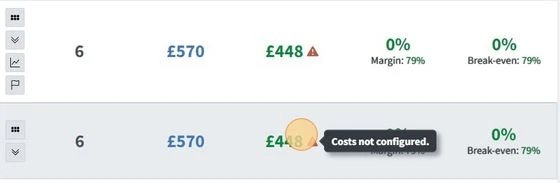
3. Açılır kutuya tüm maliyetlerini gir ve "Save"e (Kaydet) tıkla.
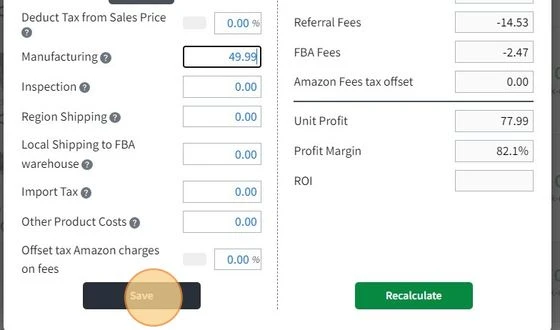
İşte bu kadar - SMM artık o ASIN/pazar yeri için yapılandırıldı. Kâr rakamların 10 dakika içinde güncellenecek (genellikle çok daha hızlı!).
Maliyetlerini girdiğinde, sana tahmini kârını da otomatik olarak göstereceğiz, böylece farklı satış fiyatları girebilir ve bunun kârını, marjını ve yatırım getirini nasıl etkilediğini görebilirsin: